오토메이터 활용법 - 폴더액션 지정하기
Published by think1more,
## 폴더에 액션 지정하기

아래는 Download 라는 폴더에 PDF 파일을 저장하면 pdf 확장자를 확인해서 PDF Library 라는 폴더로 파일을 자동으로 옮기는 오토메이터를 구현하는 방법이다.
1. Automator > File > New (Command + N) 을 선택한다
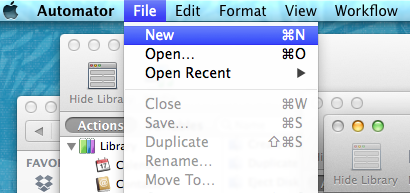
2. Folder Action 을 선택한다
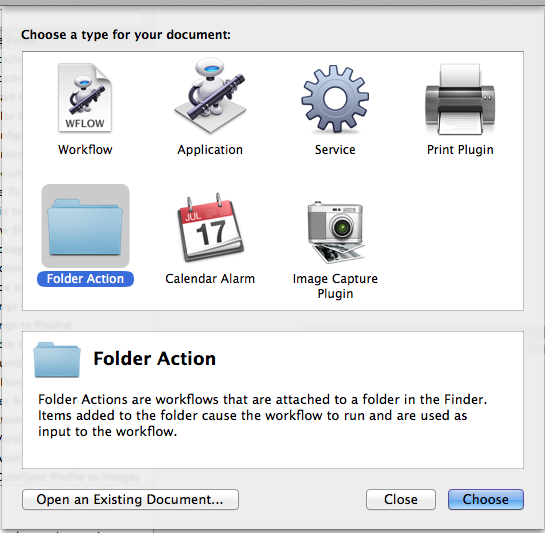
3. 액션을 지정할 폴더를 선택한다.
이번 경우에는 Download 폴더를 선택한다

4. 액션을 선택한다
이번 경우에는 폴더에 이미지 파일이 들어오면 다음 동작을 하는 것이기 때문에 Filter Finder Items 를 선택한다
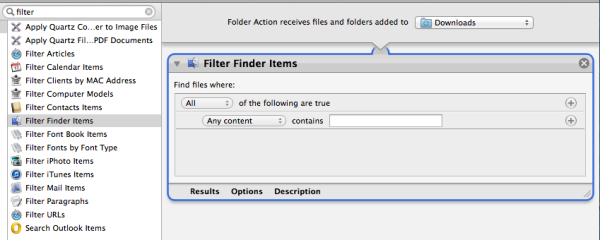
5. 이미지 파일 확장자를 등록한다
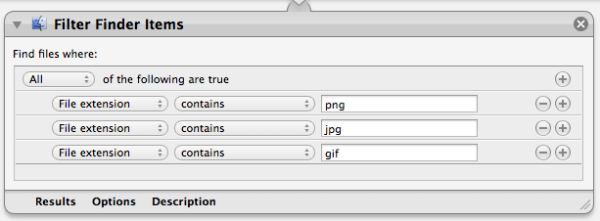
6. 파일을 특정 폴더로 이동시킨다
다시 왼쪽 명령어 창에서 아래 ‘Move Finder Items’ 라는 명령을 선택하여 5번에서 선택된 이미지 파일을 이동할 수 있도록 흐름을 하나 더 추가한다.

7. 폴더액션을 저장한다
File > Save 을 선택하고 폴더액션을 저장한다.
나중에 찾기 쉬운 이름으로 지정하는 것이 좋다.
8. 해당 폴더에 폴더액션 지정하기
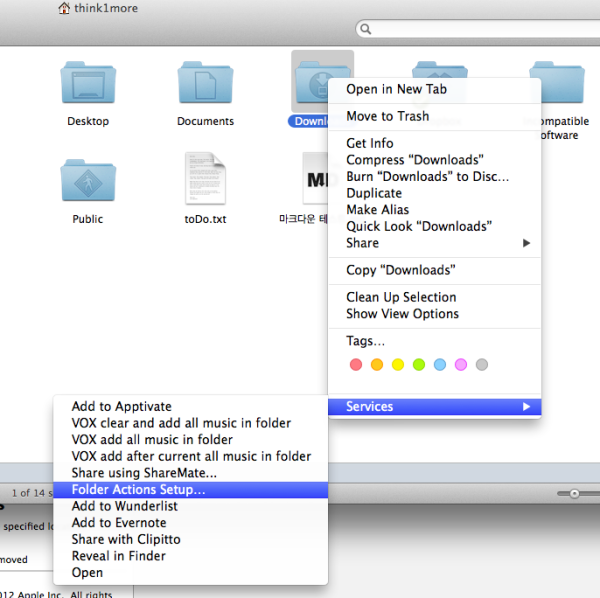
### 완성된 서비스
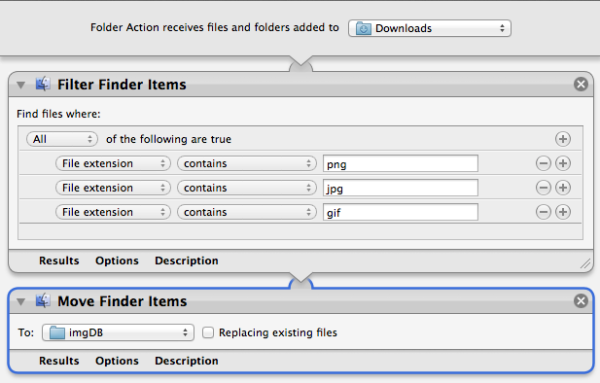
폴더액션을 지정할 폴더에서 Services 메뉴가 나오지 않을 때는
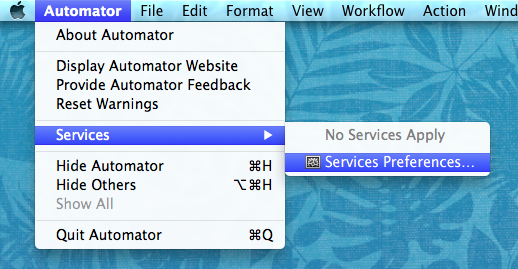
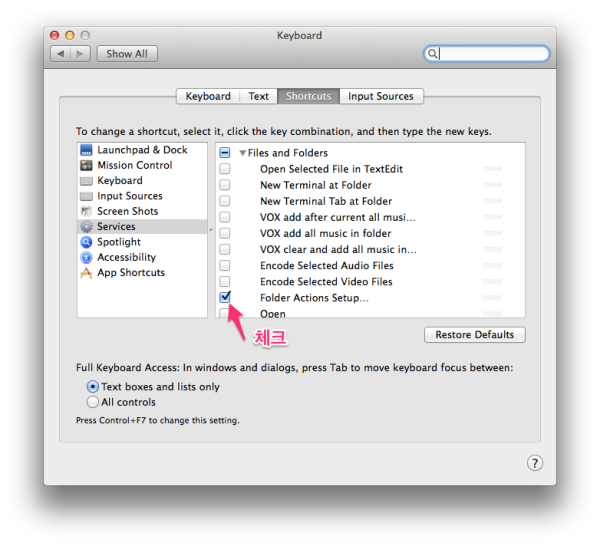
이렇게 하면 폴더에서 오른쪽 마우스 클릭했을 때 Services > Folder Actions Setup 메뉴를 선택할 수 있다.
이후에 제일 위에서 생성한 폴더 액션을 지정하면 되다.
이렇게 지정해두면 Download 폴더에 이미지를 저장하면 자동으로 이미지 파일만 imgDB 로 이동한다.
이렇게 이동한 이미지 파일을 iPhoto 에 정기적으로 import 시킨 후 이미지 DB를 관리하면 필요한 이미지를 찾는데 시간을 줄일 수 있다.
@ 오토메이터에 대해서 더 다양한 사례들을 공유할 예정이다